모든 브라우저에서 캐시를 지우는 방법
게시 됨: 2022-01-29브라우저 기록(온라인에서 방문한 모든 페이지와 방문한 시간의 목록)은 현대 컴퓨팅의 표준입니다. 그리고 그것은 문제를 일으킬 수 있습니다. 그것은 거의 진부한 표현입니다. 그의 여자 친구가 그의 브라우저 기록을 본 후 남자 (항상 남자)가 뜨거운 물에 빠지는 낭만적 인 "코미디"를 생각해보십시오.
우리 대부분은 PC를 공유하는 것이 일반적이며(슬프게도 여러 사용자 계정을 설정하는 것은 불가능합니다) 스마트폰을 누군가에게 양도하는 것은 들어본 적이 없습니다. 이메일을 암호화하든, 탐색하는 동안 익명을 유지하기 위해 Tor와 VPN을 사용하든, 책상에 거짓 콧수염을 쓰고 있든 상관없습니다. 누군가가 귀하의 기기에 액세스할 수 있으면 귀하가 어디에 있었는지 볼 수 있습니다. .
브라우저는 한 번 방문했던 인터넷의 잊혀진 구석으로 돌아가는 길을 찾아야 하는 경우를 대비하여 귀하의 기록을 무기한 보관합니다. 현실은 중요한 다른 사람, 친구, 동료, 교사, 심지어 당국에 의해 당신에게 불리하게 사용될 수 있다는 것입니다. 사이트의 내용을 보기 위해 한 번도 멈추지 않았어도 상관 없습니다. 요즘에는 단순히 방문하는 것만으로도 분노, 협박 또는 보복에서 가장 두려워하는 모든 것을 자극하기에 충분할 수 있습니다.
그것이 두려움을 조장한다고 생각합니까? 우리 중 99%가 그렇게 되기를 바랍니다. 그러나 2016년에 한 직원이 자신의 개인 노트북의 브라우저 기록을 삭제한 후 증거를 인멸한 혐의로 캐나다 법원에서 기소되었습니다. (결국 그는 승소했다.) 미국에서는 사베인즈-옥슬리법이 기업의 증거인멸을 방지하기 위한 것이지만 적어도 한 개인에게 적용되고 있다. 주의 사항: 문제의 개인은 다른 어리석은 행동도 많이 했습니다.
당신이 범죄자가 아니고 단지 약간의 디지털 프라이버시를 원한다고 가정해 봅시다. 과거 방문을 숨기려면 어떻게 해야 합니까? 삭제합니다. 정기적으로. 또는 아마도 가장 현명한 조치일 것입니다. 저장조차 하지 않도록 하십시오. 그것은 당신의 웹 여행을 조금 덜 편리하게 만들 수 있지만 그것은 보안의 대가입니다. 기록을 삭제하는 방법은 다음과 같습니다.
PC 브라우저
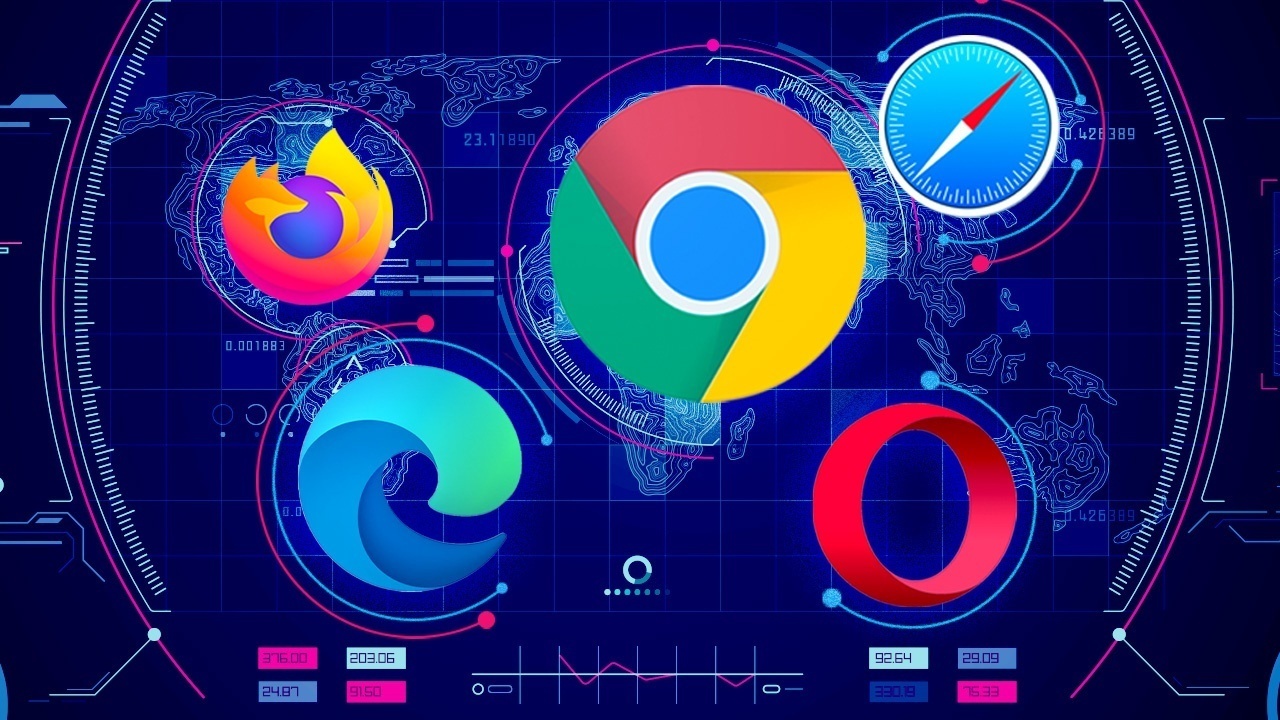
구글 크롬
Chrome 오른쪽 상단의 점 3개 메뉴로 이동하여 도구 더보기 > 인터넷 사용 기록 삭제를 선택합니다. 그러면 검색 기록과 다운로드 기록(실제 다운로드한 파일은 삭제되지 않음), 쿠키, 캐시된 이미지 및 파일(다시 방문할 때 페이지를 더 빠르게 로드하는 데 도움이 됨), 저장된 비밀번호, 그리고 더. 지난 시간, 일, 주, 월 또는 "시작 시간"의 모든 정보만 삭제할 수 있습니다.
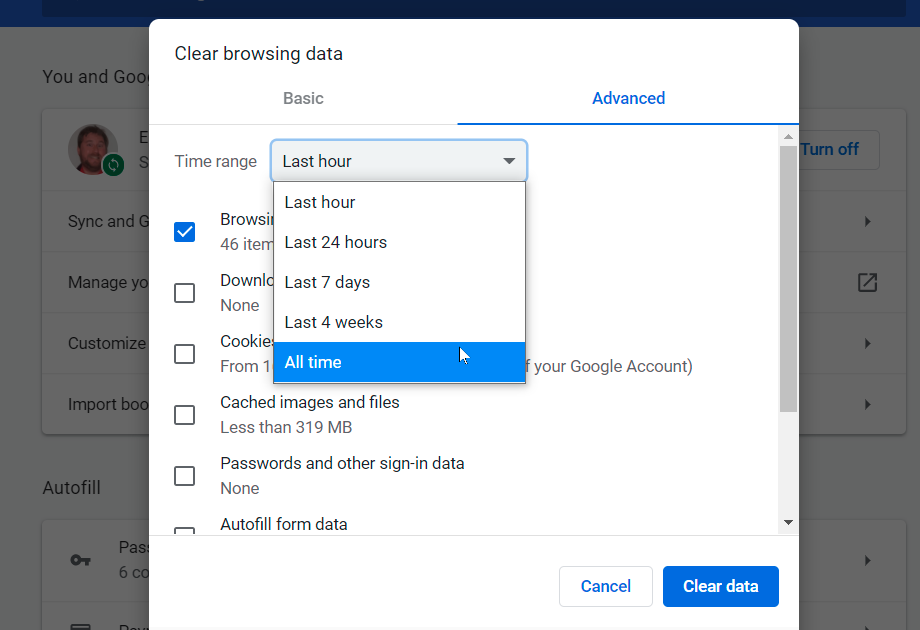
Chrome은 브라우저 기록을 수집하지 않는 옵션을 제공하지 않습니다. 설상가상으로 Google은 귀하의 웹 및 앱 활동을 지속적으로 수집하고 있습니다. 그러나 정기적으로 삭제할 수 있습니다. myactivity.google.com으로 이동하여 웹 및 앱 활동 을 클릭합니다. Chrome 방문 기록 및 활동 포함을 선택 취소하고 자동 삭제를 켜서 Google에서 3개월, 18개월 또는 36개월(선택 사항)보다 오래된 항목을 삭제하도록 합니다. 또한 더 많은 항목을 삭제하려면 활동 관리 를 클릭하세요.
오페라
Opera의 메인 메뉴 아래 왼쪽 탐색 모음에서 시계 아이콘을 클릭하여 History로 들어갑니다. Chrome과 거의 동일한 설정을 제공하는 인터넷 사용 기록 삭제 버튼이 표시됩니다. Opera가 Chrome의 기반이 되는 Chromium Project의 엔진으로 구축되었기 때문입니다. Opera는 개인 정보 보호 및 보안 설정에서도 찾을 수 있는 SurfEasy의 내장 VPN 옵션을 통해 안전하게 웹을 탐색하려는 사람들에게 약간의 추가 기능을 제공합니다.
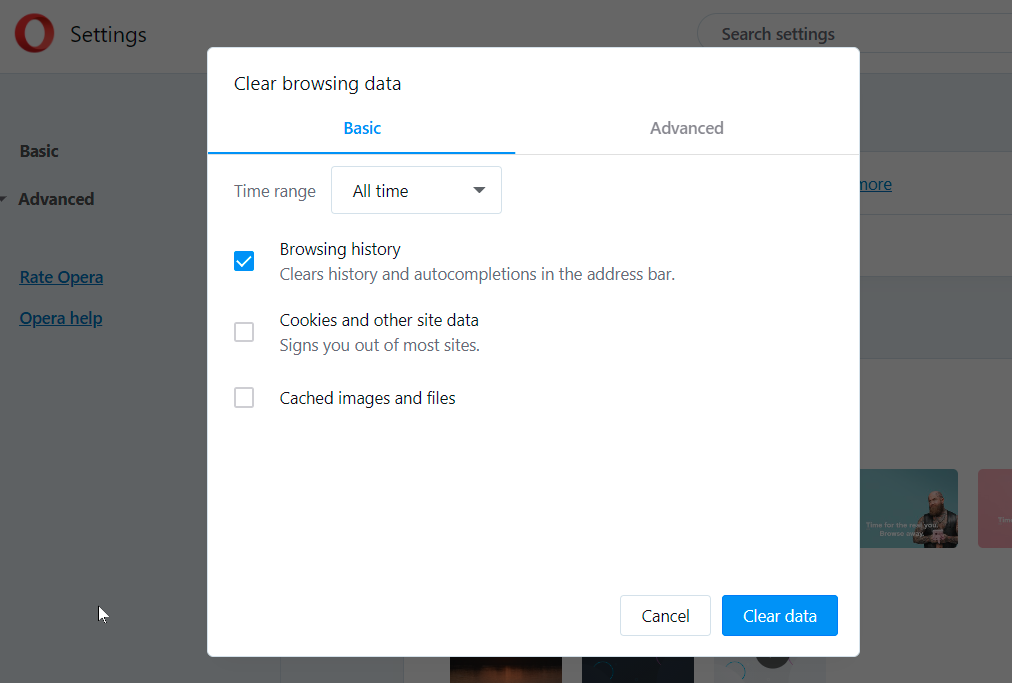
마이크로소프트 엣지
Microsoft Edge는 이제 Chromium을 기반으로 하므로 위의 동일한 단계가 많이 적용됩니다. 브라우저 기록을 찾으려면 Ctrl+Shift+Del 을 누르고 주소 표시줄에 " edge://settings/clearBrowserData "를 입력하거나 햄버거 메뉴 > 설정 > 설정(다시) > 개인 정보 보호, 검색 및 서비스 > 브라우징 지우기 로 이동합니다. 데이터 를 선택하고 지울 항목 선택 을 클릭합니다.
동일한 날짜 범위(지난 1시간부터 모든 시간 사이에 증분 포함)에 대한 검색 기록, 쿠키 등을 제거하십시오. 그렇게 하면 Edge를 동기화한 모든 기기에서도 삭제됩니다. 이를 방지하려면 먼저 브라우저에서 로그아웃하십시오.
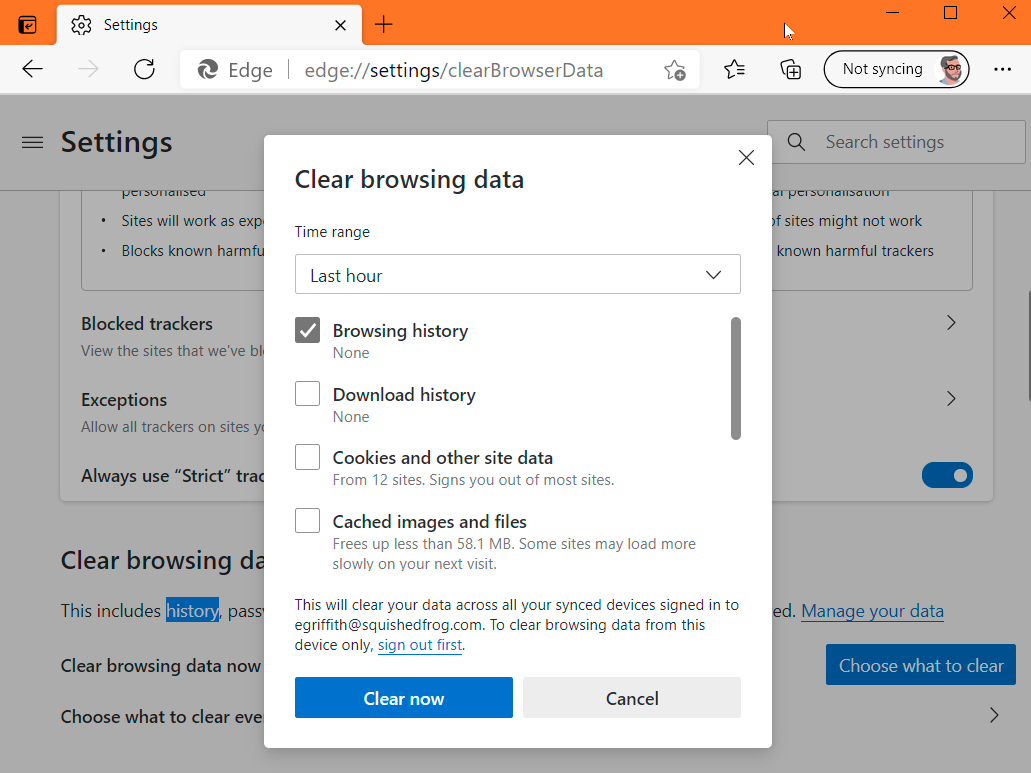
설정으로 단계를 백업 하면 브라우저를 닫을 때마다 지울 항목 선택 이라는 링크가 표시됩니다. 브라우저 기록의 스위치를 토글하여 매번 삭제합니다. Google과 마찬가지로 Microsoft는 귀하의 기록 중 일부를 온라인에 보관하고 있습니다. 데이터 관리를 클릭하여 동기화된 브라우저 활동 기록을 삭제할 수 있는 Microsoft 계정 페이지를 방문하세요.
마이크로소프트 인터넷 익스플로러
아직도 인터넷 익스플로러(IE)를 사용하고 계십니까? 멈춰야 합니다. 그러나 그렇게 할 수 없다면 왼쪽 상단의 톱니바퀴 아이콘으로 이동하고 인터넷 옵션 을 선택하여 IE11 및 IE10에서 기록을 지울 수 있습니다. 일반 탭 에서 종료 시 검색 기록 삭제 옆에 있는 확인란을 선택하거나 삭제 버튼을 클릭하여 기록, 암호, 쿠키, 캐시된 데이터(임시 인터넷 파일 및 웹 사이트 파일이라고 함) 등을 즉시 제거합니다.
대신 설정 을 클릭하면 기록 탭으로 이동합니다. 여기에서 기록은 특정 일수 동안만 수집되고 이전 항목은 자동으로 삭제됩니다.
즐겨찾기 메뉴를 사용하여 검색 기록을 제거할 수 있는 옵션이 있습니다. 오른쪽 상단의 별표를 클릭하고 기록 탭을 클릭합니다. 여기에서 특정 날짜(오늘, 지난 주, 3주 전 등)에 방문한 웹 사이트를 볼 수 있습니다. 특정 기간의 모든 것을 삭제하려면 마우스 오른쪽 버튼을 클릭하고, 특정 웹사이트를 보고 삭제하려면 클릭하세요. 이전 버전의 IE를 사용하는 경우 기록 삭제에 대한 지침이 온라인에 있습니다.
원정 여행
macOS에서는 Safari 규칙이 적용됩니다. 웹사이트 방문 기록을 지우는 것은 간단합니다. 방문 기록 > 기록 지우기 를 클릭하십시오. 팝업에서 지우고 싶은 기간을 선택합니다. 이것은 브라우저 기록을 삭제하는 것 이상의 작업을 수행하지만 쿠키와 데이터 캐시도 함께 제거합니다.
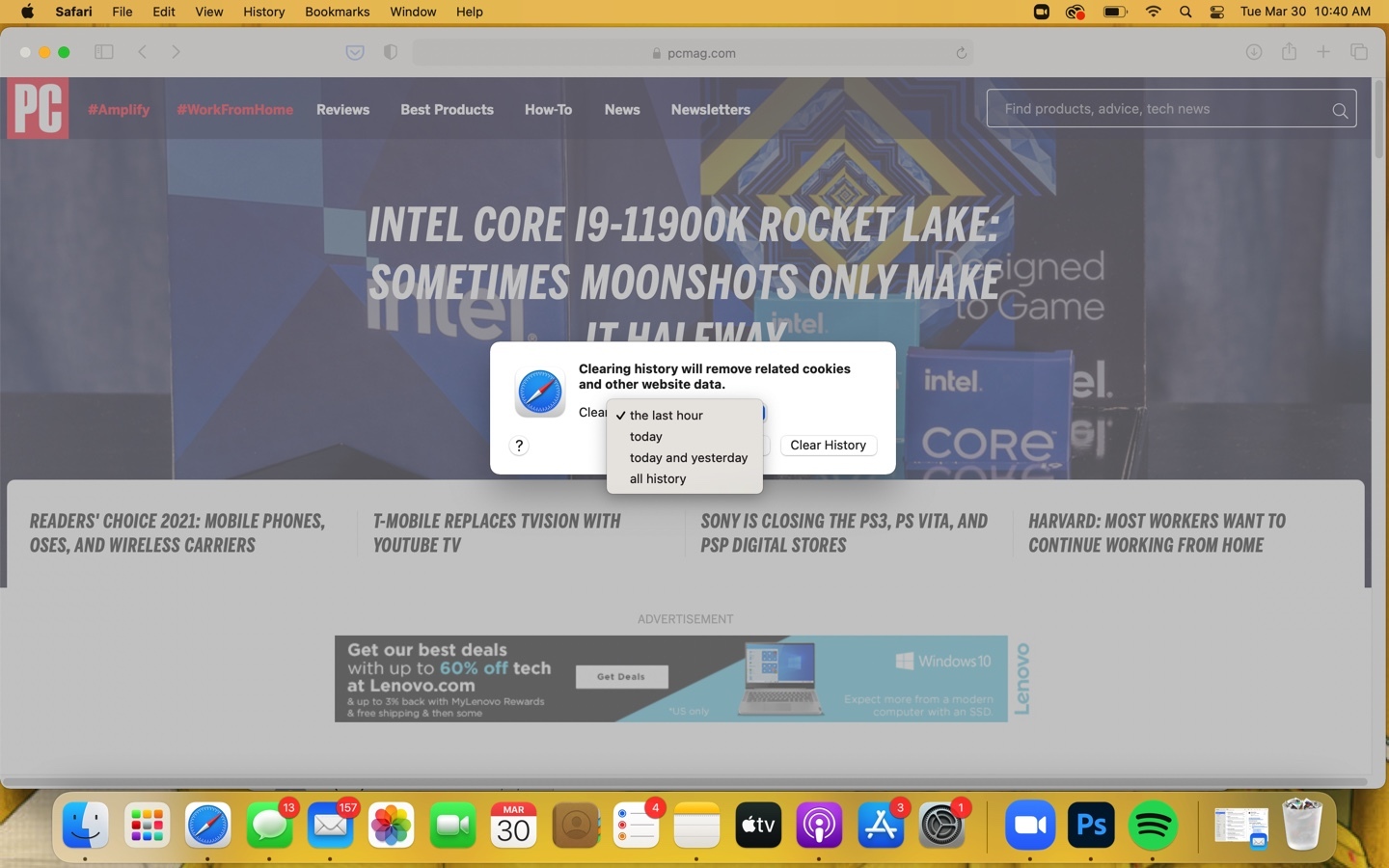
대신 방문 기록 > 모든 기록 표시 를 클릭하고 기록에서 삭제하려는 개별 사이트를 검색할 수 있습니다. Safari > 환경 설정 > 개인 정보 로 이동하여 쿠키를 삭제하십시오. 그런 다음 버튼을 통해 웹사이트 데이터를 관리할 수 있습니다.
모질라 파이어 폭스
최신 버전의 Firefox에서는 햄버거 메뉴로 이동하여 옵션 > 개인 정보 및 보안 섹션으로 이동합니다. 아래로 스크롤하여 기록으로 이동합니다. Firefox를 기억하거나 기억하지 않도록 설정하거나 쿠키가 아닌 기록 기억과 같은 일부 사용자 정의 설정을 가져옵니다. 이 섹션에는 기록 지우기 버튼도 있습니다. 삭제할 시간 범위(1시간, 2시간, 4시간 또는 24시간 또는 모두)와 덤프할 데이터(기록, 로그인, 양식/검색, 쿠키 및 캐시)를 선택하려면 클릭합니다.

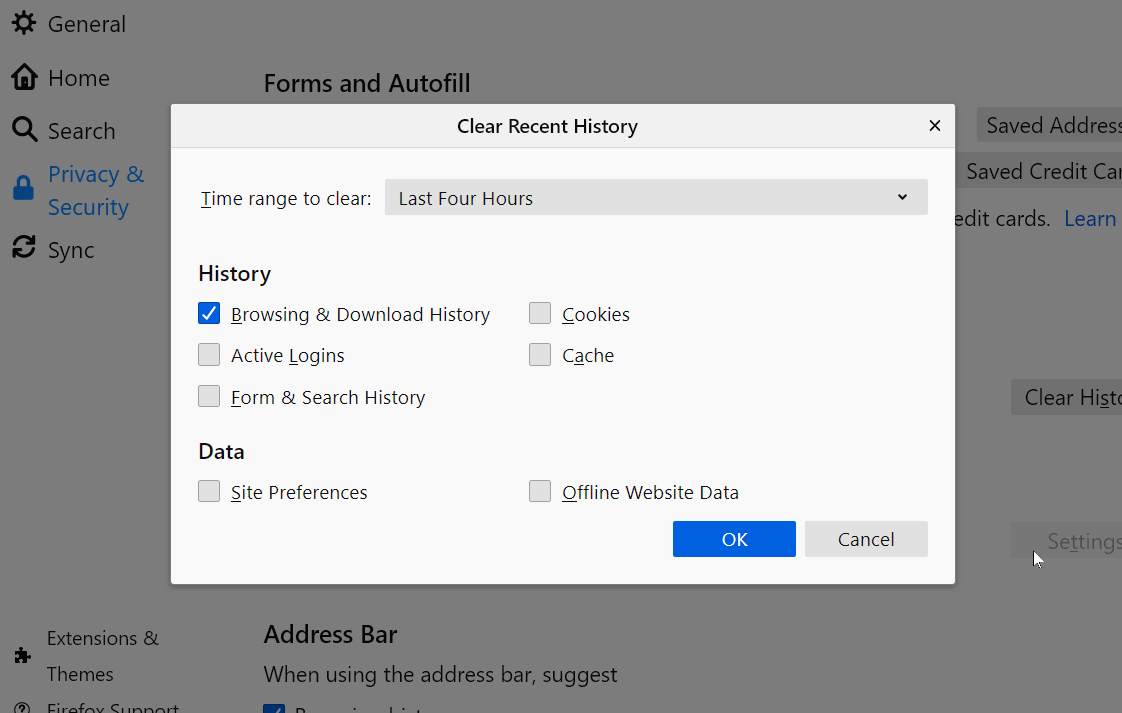
설정에 있는 동안 동기화 섹션을 확인하십시오. Mozilla Firefox 계정으로 로그인한 경우 기록(북마크, 탭, 암호 및 기본 설정 포함)이 Firefox를 사용하는 다른 PC 및 장치와 동기화될 수 있습니다. 스마트폰.
모바일 브라우저
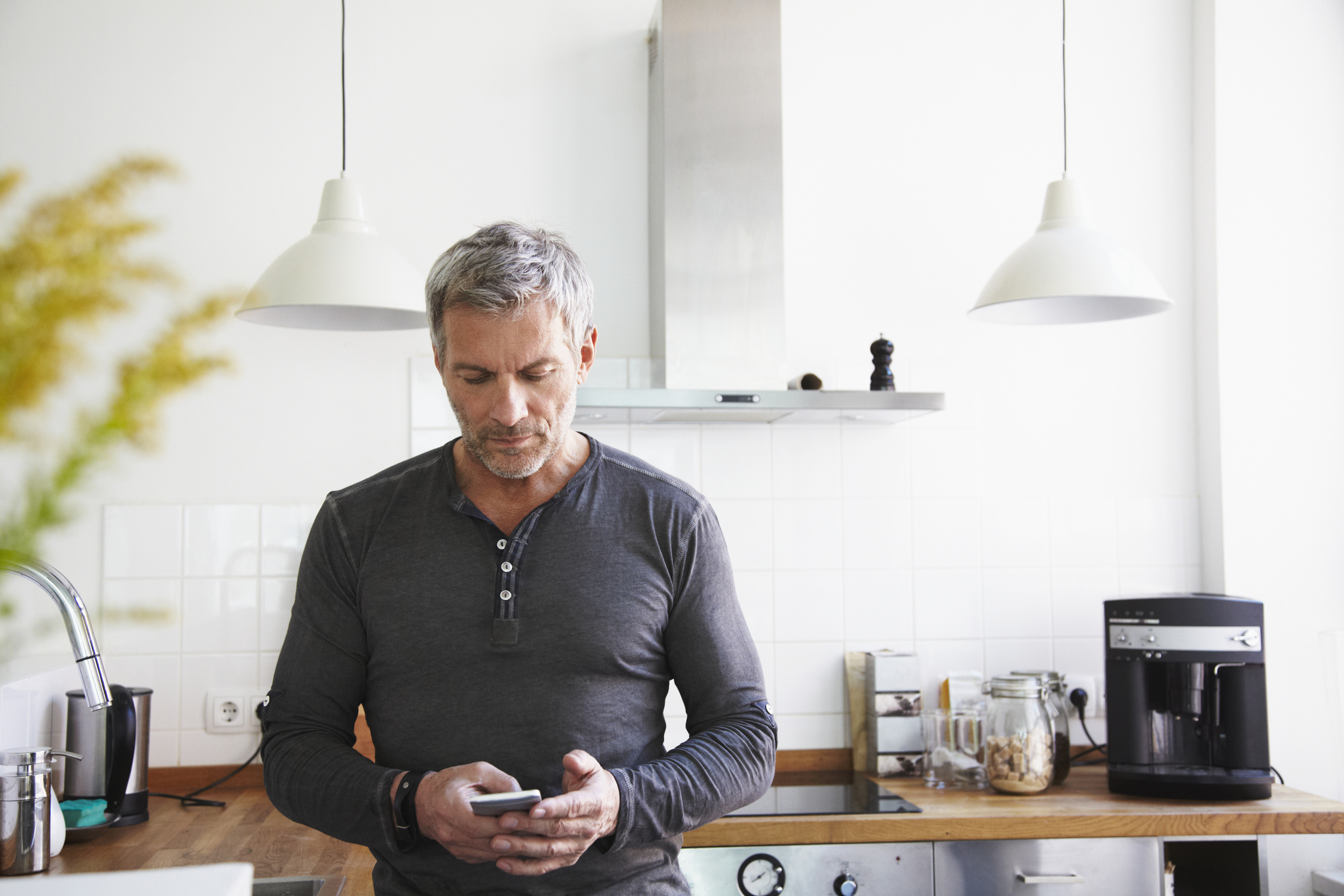
원정 여행
iPhone 및 iPad에서는 Safari가 기본 브라우저입니다. 브라우저 기록을 기록하지 않으려면 서핑하는 동안 비공개 모드를 유지하면 됩니다. 삭제할 방문 기록이 있으면 설정 > Safari > 방문 기록 및 웹 사이트 데이터 지우기 로 이동합니다. 하면 기록, 쿠키 및 기타 데이터가 제거됩니다. 또한 전화가 iCloud에 로그인되어 있으면 iCloud 및 해당 iCloud 계정에 연결된 다른 기기의 기록이 지워집니다.
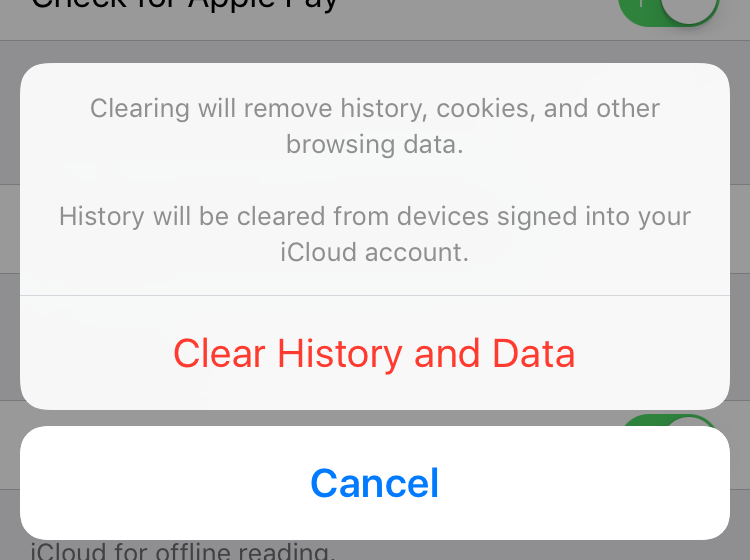
일부 사이트의 데이터만 삭제하려면 설정 > Safari 로 돌아가서 고급 > 웹 사이트 데이터 로 스크롤합니다. 로드된 후(시간이 걸릴 수 있음) 방문한 모든 웹사이트의 목록을 볼 수 있습니다. 제3자 쿠키를 제공하는 사이트도 기록하기 때문에 방문하지 않은 웹사이트도 많이 있을 것입니다. 편집 > 각각 옆에 있는 [빼기 기호] 를 눌러 삭제하거나 각 항목을 왼쪽으로 스와이프합니다.
크롬
Google의 Chrome 브라우저는 모든 Android 휴대전화의 표준이며 iOS에서 다운로드할 수 있습니다. 어느 쪽에서든 점 3개로 된 메뉴로 이동하여 방문 기록 을 선택하면 시크릿 모드와 반대되는 시크릿 모드 동안 방문한 모든 사이트 목록이 표시됩니다. 여기에는 동일한 Google 계정에 로그인한 모든 Chrome 브라우저의 기록이 포함되므로 데스크톱 기록도 여기에 표시됩니다.
편집자 추천

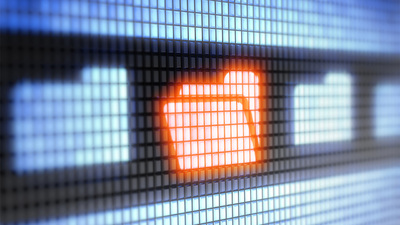
iOS의 경우 하단에서 편집 또는 인터넷 사용 기록 삭제를 탭하는 옵션이 있습니다. 후자(Android 휴대폰 및 태블릿의 유일한 옵션)를 사용하면 모든 검색 기록, 쿠키, 캐시된 데이터, 저장된 암호 및 자동 완성 데이터를 삭제할 수 있는 대화 상자(그림)로 이동합니다. 삭제하려는 것. Android 사용자는 삭제를 한 시간, 하루, 일주일, 한 달 또는 전설적인 "시간의 시작"으로 제한하는 추가 기능을 얻습니다.
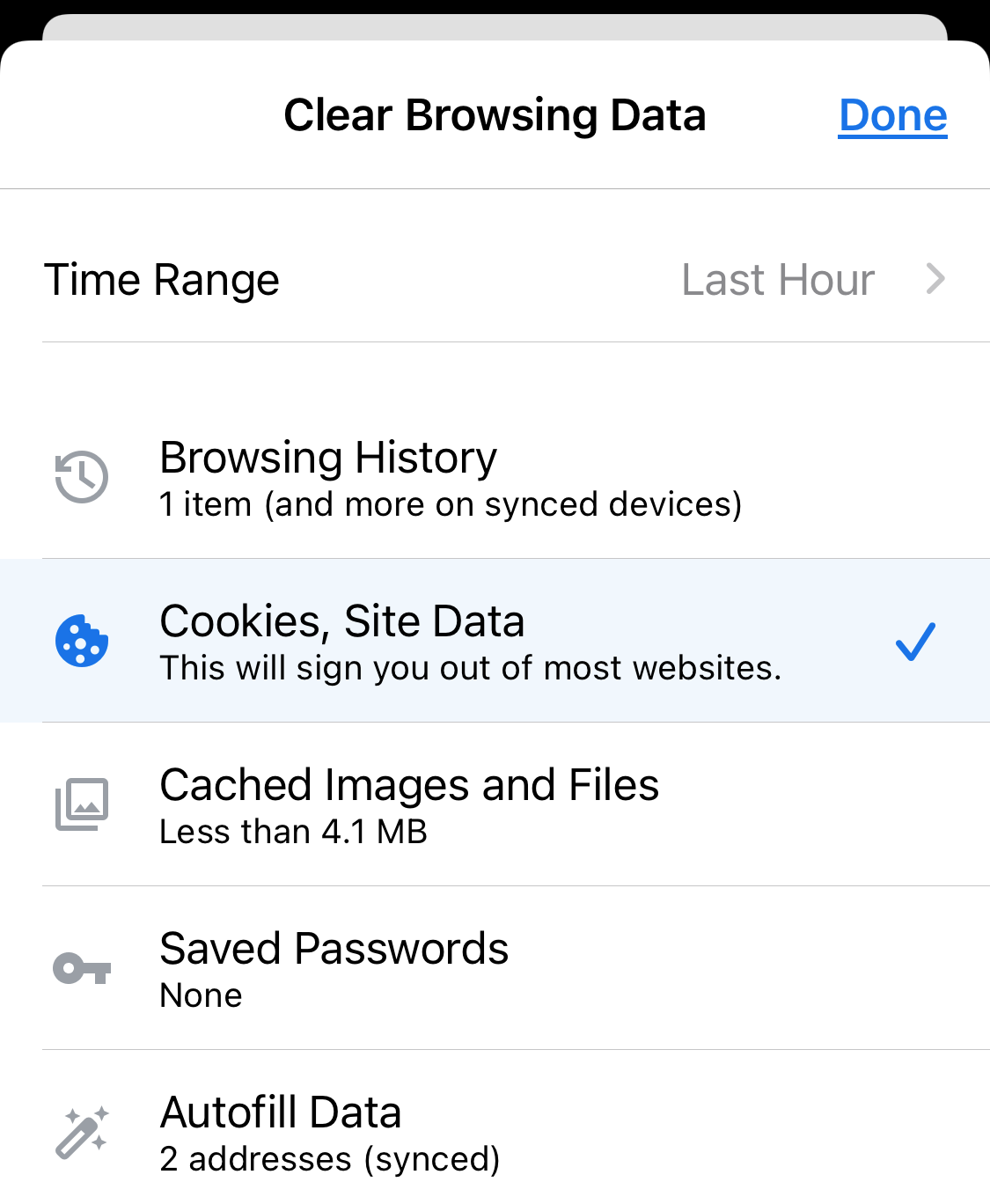
다시 말하지만 나중에 Google 내 활동 페이지에서 온라인에 무엇이 저장될 수 있는지 확인하십시오.
iOS에는 자체 통합 브라우저가 있는 완전히 별도의 검색용 Google 앱(iOS, Android)이 있습니다. Google 앱 내에서 검색 기록을 삭제할 수는 없지만 오른쪽 하단의 탭 아이콘을 탭하고 떠 있는 창 하나를 오른쪽으로 스와이프하여 삭제한 다음 모두 지우기를 선택하여 모든 탭을 닫을 수 있습니다. 물론 해당 앱의 검색 기록은 내 활동에 저장됩니다.
파이어폭스
Firefox 브라우저는 iOS 또는 Android에서 사용할 수 있으며 두 플랫폼 모두에서 무료입니다. 브라우저 기록을 삭제하는 방법은 각각 약간 다릅니다.
iOS의 경우 오른쪽 하단의 햄버거 메뉴를 누르고 설정 을 선택합니다. 개인 정보 섹션까지 아래로 스크롤하고 데이터 관리 를 선택합니다. 다음 화면에서 브라우저 기록(또는 데이터 캐싱, 쿠키 및 오프라인 웹사이트 데이터) 수집을 완전히 끌 수 있습니다. 맨 아래에 있는 개인 데이터 지우기 링크를 클릭하여 위의 모든 정보를 지우십시오. 설정에는 비공개 탭 닫기로 전환하는 토글도 있습니다. 이 탭은 브라우저를 떠날 때 모두 종료됩니다.
Android에서 Firefox는 오른쪽 상단의 점 3개 메뉴를 사용합니다. 목록을 보려면 방문 기록 을 선택하고 하단의 브라우저 기록 지우기 를 클릭하면 모두 제거됩니다. 메뉴를 클릭하고 설정 > 개인 정보 로 이동하여 종료 시 개인 데이터 지우기 상자를 선택하면 브라우저 앱을 종료할 때마다 선택한 개인 데이터를 지우는 옵션이 표시됩니다.

오페라
Opera의 앱은 당연히 iOS 및 Android에 있으며 플랫폼에 따라 Opera Mini 및 Opera Touch와 같은 다양한 변형으로 제공됩니다.
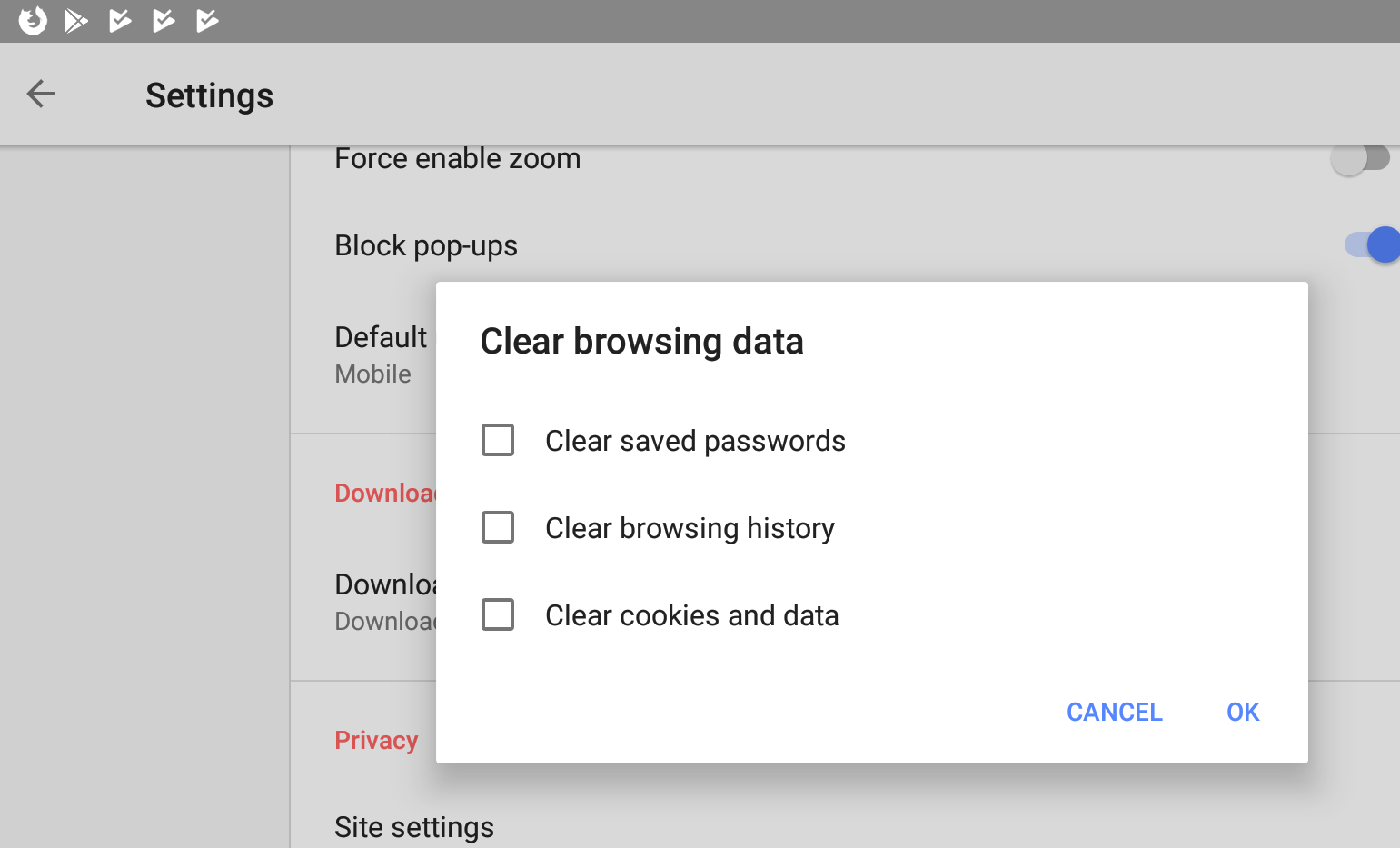
iPhone의 Opera Mini에서 기록을 지우려면 하단의 O 메뉴를 클릭하고 기록을 선택한 다음 휴지통 아이콘을 클릭하여 삭제합니다. 또는 O 메뉴에서 설정 > 지우기 를 선택하여 저장된 암호, 인터넷 사용 기록, 쿠키 및 데이터를 지우는 옵션을 찾거나 모든 항목을 한 번에 호스로 묶습니다. 일반 Opera에서 탭 페이지 에 액세스하고 줄임표(...) 메뉴 를 사용하여 설정 > 브라우저 데이터 지우기 > 검색 기록 으로 이동합니다.
Android의 경우 햄버거 메뉴에서 기록 을 선택하고 도구 모음의 휴지통 아이콘으로 기록을 삭제합니다. 또는 햄버거 메뉴로 이동하여 설정에 액세스하고 개인 정보 섹션까지 아래로 스크롤하여 인터넷 사용 기록 삭제 를 찾아 비밀번호, 방문 기록 또는 쿠키를 개별적으로 삭제할 수 있습니다.
